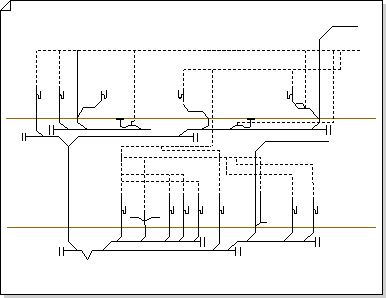Instalatérské a potrubní plány ukazují umístění zařízení, potrubí a ventilů.
Instalatérské plány můžete rozložit na prázdnou stránku nebo jako vrstvu ve stávajícím plánu.
Plán potrubí a potrubí můžete vytvořit jedním ze tří následujících způsobů:
Na prázdné stránce
Klikněte na Šablony > Mapy a plány prostorového uspořádání a potom klikněte na Plány instalací a potrubí > Vytvořit.
Ve výchozím nastavení tento typ výkresu otevře stránka výkresu s měřítkem s orientací na šířku
Jako vrstva v plánu prostorového uspořádání CAD
-
Vytvořte plán instalatérství a potrubí na prázdné stránce. Informace o jeho vytvoření najdete v předchozí části.
-
Na kartě Vložení klikněte na tlačítko Výkres CAD.
-
Vyhledejte soubor CAD, vyberte ho a klikněte na Otevřít.
-
Pokud chcete přijmout velikost a měřítko výkresu CAD, klikněte na OK.
Poznámka: Pokud se měřítko výkresu CAD liší od měřítka stránky výkresu, budete vyzváni, abyste měřítka odpovídali nebo pokračovali bez shody.
-
Po vložení výkresu můžete změnit jeho velikost, změnit měřítko nebo přesunout. Můžete také uzamknout vrstvu Visia, která obsahuje výkres CAD.
Tip: Chcete-li změnit vlastnosti vloženého výkresu CAD, klikněte pravým tlačítkem myši na výkres, přejděte na příkaz Objekt výkresu CAD v místní nabídce a potom klikněte na příkaz Vlastnosti. Další informace najdete v tématu Změna vlastností vrstvy AutoCADu.
Jako vrstva v existujícím plánu prostorového uspořádání Visia
-
V nabídce File (Soubor) klikněte na Open (Otevřít).
-
V dialogovém okně Otevřít vyhledejte výkres, který chcete použít. Vyberte soubor a klikněte na Otevřít.
-
Z podokna Obrazce přetáhněte obrazce instalatérských zařízení, trubek a ventilů do výkresu.
Přetáhněte úchyty pro výběr, ovládací úchyty a koncové body.
Tip: Stávající vrstvy výkresu můžete zamknout, abyste je při vytváření nového plánku nad touto vrstvou omylem nezměnili. Další informace najdete v tématu Uzamčení nebo odemknutí vrstvy.
-
Zadejte data obrazce. Postupujte přitom takto:
-
Klikněte pravým tlačítkem myši na obrazec a vyberte Data > data obrazce.
-
V podokně Data obrazce klikněte na jednotlivá pole a potom zadejte nebo vyberte hodnotu.
-
-
Spojte instalatérské součásti s trubkami. Postupujte přitom takto:
-
Přetáhněte obrazce potrubí na stránku výkresu.
-
Jednotlivé konce obrazců potrubí připevněte ke spojovacím bodům
-
Pokud chcete změnit velikost potrubí, přetáhněte koncový bod.
-
-
Obrazce můžete označit tak, že je vyberete a napíšete. Pokud chcete změnit umístění popisku, přetáhněte ovládací úchyt popisku.